よくあるご質問(デジタルカメラQ&A)
カメラ操作
ダイレクトプリントで 1 枚、または全ての画像を印刷する方法は ?
ダイレクトプリント機能は、カメラとプリンターを直接 USB ケーブルで接続して、カメラ内の静止画をプリンターから印刷する機 能です。撮影した静止画を、パソコンを使わずに手軽に印刷できます。
【 注意 】| ● | ダイレクトプリント機能を使うには、プリンターが PictBridge に対応している必要があります。ご使用のプリンターの取扱説明書でご確認ください。 |
| ● | 印刷が完了するまで、USB ケーブルを外さないでください。 |
| ● | 動画 (.AVI) は印刷できません。音声付き静止画 (.JPG と .WAV) の場合は、静止画 (.JPG) のみ印刷されます。 |
| ● | 文字モード画像 (TIFF) は、ご使用のプリンターによっては印刷できない場合があります。また、印刷できても印刷内容は保証できません。 |
| ● | RAW モードで撮影した画像は、同時記録された (JPEG) が印刷されます。(.DNG) は印刷できません。 |
| ● | カメラのセットアップメニュー [USB 接続] が [マスストレージ] のままでは、ご使用のプリンターによってはダイレクトプリントできない場合があります。その場合は、[オリジナル] を選択してください。 |
![]()
ダイレクトプリントで 1 枚、または全ての画像を印刷するには、次の手順を実行します。
| 1 | カメラの電源がオフになっていることを確認します。 | ||||||||||||||||||||||||||||||
| 2 | 付属の専用 USB ケーブルでカメラとプリンターを接続します。 | ||||||||||||||||||||||||||||||
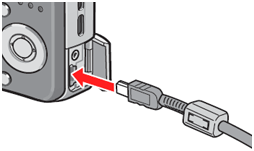 【 補足 】 ●プリンターの電源がオフのときは、電源をオンにしてください。 |
|||||||||||||||||||||||||||||||
| 3 | プリンターが印刷できる状態であることを確認します。 | ||||||||||||||||||||||||||||||
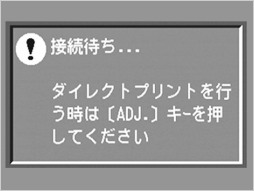 【 補足 】 ●[接続待ち...]画面が表示されます。 |
|||||||||||||||||||||||||||||||
| 4 | [ADJ.] ボタンを押します。 | ||||||||||||||||||||||||||||||
![[ADJ.] ボタンを押します](img/DC07262_03.gif) 【 補足 】 ●ダイレクトプリント再生モードの画面が表示されます。 |
|||||||||||||||||||||||||||||||
| 5 | [▲] 、[▼] 、[<] 、[>] ボタンを押して、印刷したい静止画を表示します。全てのファイルを印刷する場合には、次へ進みます。 | ||||||||||||||||||||||||||||||
![[▲] 、[▼] 、[<] 、[>] ボタンを押して、印刷したい静止画を表示します。全てのファイルを印刷する場合には、次へ進みます](img/DC07262_04.gif) |
|||||||||||||||||||||||||||||||
| 6 | [ADJ.] ボタンを押します。 | ||||||||||||||||||||||||||||||
![[ADJ.] ボタンを押します](img/DC07262_03.gif) |
|||||||||||||||||||||||||||||||
| 7 | [▲] または [▼] ボタンを押して、[1ファイル]または [全ファイル] を選択します。 | ||||||||||||||||||||||||||||||
![[▲] または [▼] ボタンを押して、[1ファイル]または [全ファイル] を選択します](img/DC07261_05.gif) |
|||||||||||||||||||||||||||||||
| 8 | [MENU/OK] ボタンを押します。 | ||||||||||||||||||||||||||||||
![[MENU/OK] ボタンを押します](img/DC07236_02.gif) 【 補足 】 ●ダイレクトプリントのメニューが表示されます。 |
|||||||||||||||||||||||||||||||
| 9 | [▲] または [▼] ボタンで項目を選び、[>] ボタンで詳細項目を表示します。 ここでは、例として[用紙サイズ] を選択します。 |
||||||||||||||||||||||||||||||
![[▲] または [▼] ボタンで項目を選び、[>] ボタンで詳細項目を表示します](img/DC07261_07.gif) 【 補足 】
|
|||||||||||||||||||||||||||||||
| 10 | [▲] または [▼] ボタンで詳細項目を選び、[MENU/OK] ボタンを押します。 ここでは、例として[プリンター指定] を選択します。 |
||||||||||||||||||||||||||||||
![[▲] または [▼] ボタンで詳細項目を選び、[MENU/OK] ボタンを押します](img/DC07261_08.gif) |
|||||||||||||||||||||||||||||||
| 11 | 手順 9. と手順 10. を繰り返して、変更したい項目の値を設定します。 | ||||||||||||||||||||||||||||||
| 12 | [MENU/OK] ボタンを押します。 静止画がプリンターに送られ、[送信中]画面が表示されます。 |
||||||||||||||||||||||||||||||
![[MENU/OK] ボタンを押します](img/DC07261_09.gif) 【 補足 】
|
|||||||||||||||||||||||||||||||
| FAQ No:DC07262 | |
| 掲載日 | 2007/08/17 |
| 製品名 | Caplio R6 |
関連情報









